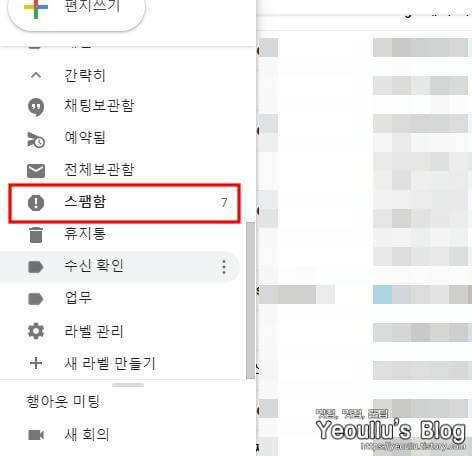이메일은 사이트 회원가입을 할 때도 필요하고 일을 할 때도 필요합니다. 어떤 분들은 목적별로 메일을 나눠 관리하시는 분들도 있습니다만, 저 같은 경우엔 한 개 이메일로 모든 것을 처리했기 때문에 별 영양가 없는 메일도 하루에 수십 통 씨 날아오는데요.
이때 필요도 없는데 계속해서 날라오는 이메일 혹은 스팸성 메일을 어떻게 하면 차단을 하는지 그 방법에 대해 알아보겠습니다.
메일 종류는 구글의 지메일(g-mail) 이며 불필요한 이메일을 스팸 차단 및 차단 해제하는 방법에 대해 아래에서 자세히 다뤄보겠습니다.
목차
- 지메일 스팸 메일 차단
- 스팸 차단 해제
지메일 스팸 메일 차단
우선 지메일로 이동해주세요.
그러면 아래 이미지처럼 수많은 메일들이 와 있는데 이메일을 오래 사용하고 많은 곳에 뿌리다 보면 스팸성 메일들이 엄청나게 들어옵니다.
이때 불필요한 스팸성 메일들을 "스팸 이메일 등록" 같은 방법으로 차단 및 격리를 해줄거에요.
스팸성 메일을 선택 하면 상단에 여러 아이콘이 나타납니다. 검은색 원 안에 느낌표(!)가 있는 아이콘이 스팸처리 아이콘입니다.

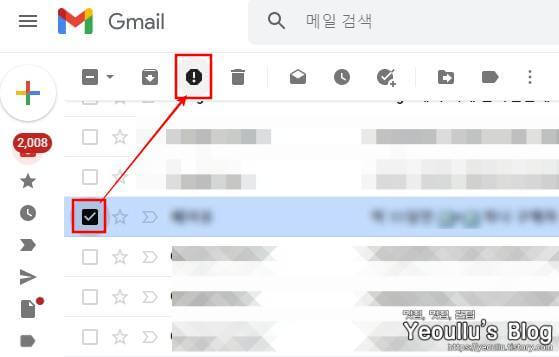
해당 아이콘을 클릭하면 메일은 그 즉시 스팸함으로 이동을 하게 됩니다. 이후 같은 주소로 오는 메일 등은 스팸함으로 자동 이동하게 됩니다.
스팸 차단 해제
그런데 혹시 실수로 아니면 필요에 의해 스팸되어 있던 메일을 다시 원래대로 복구시켜야 할 경우도 있을 수 있습니다.
이때는 스팸함으로 이동해주세요.
그리고 복원시킬 주소를 선택한 뒤 상단에 "스팸 해제" 버튼을 클릭해줍니다.
이후 해당 주소로 오는 메일등은 다시 받은 편지함에서 볼 수 있게 됩니다.
마치며
지메일에서 스팸 차단 및 차단 해제하는 방법에 대해 알아보았습니다.
해당 포스팅이 조금이나마 도움이 됐다면 ♡공감 버튼 부탁드립니다.~
[정보거리/네이버] - 네이버 메일 스팸 메일 수신차단 해제하는 방법